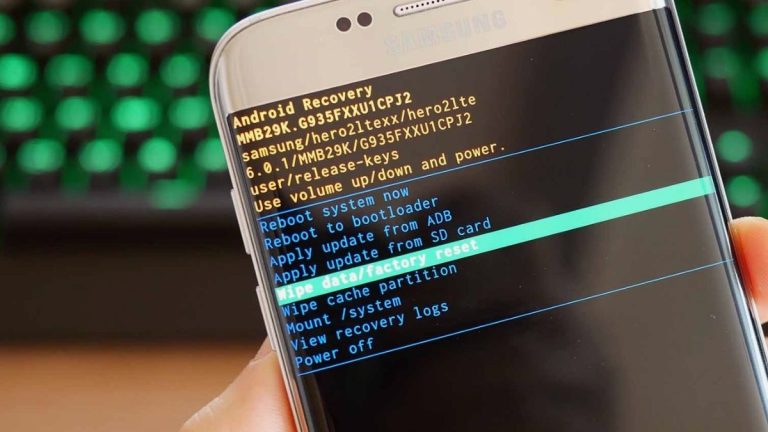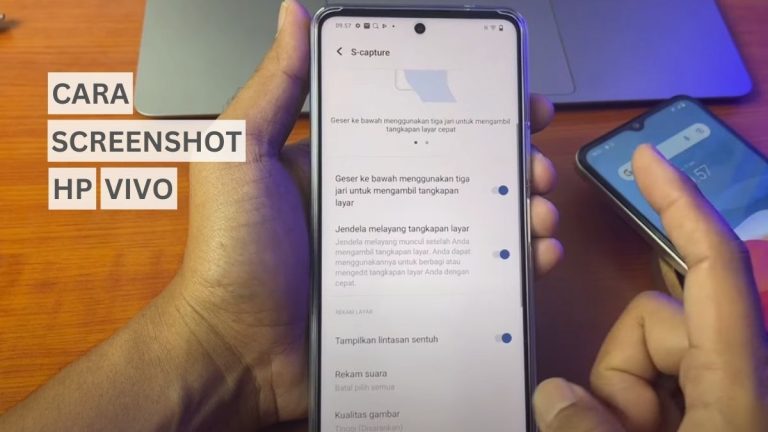Apakah kalian pernah mengambil foto selfie dengan HP Samsung dan menemukan bahwa hasilnya terbalik, seperti tangan kanan yang menjadi kiri dan objek lainnya juga terbalik?
Aplikasi kamera Samsung dilengkapi dengan fitur bawaan yang disebut Mirror. Jadi, saat Anda melakukan selfie, gambar akan otomatis dibalik dan disimpan dalam album galeri.
Beberapa orang menyukai fitur ini karena memberikan tampilan seperti melihat diri sendiri di cermin. Namun, ada juga yang merasa terganggu oleh efek mirror pada selfie ini dan ingin menonaktifkannya.
Beruntungnya, di kamera Samsung, pengguna dapat dengan mudah menonaktifkan efek mirror ini tanpa perlu menggunakan aplikasi tambahan.
Cara Agar Kamera HP Samsung Tidak Mirror
Biasanya, ketika anda mengambil foto menggunakan kamera depan, hasilnya yang disimpan di galeri akan sama seperti yang ditampilkan dalam pratinjau, yaitu terbalik (mirror). Tetapi di kamera Samsung, kamu dapat mengatur agar foto yang diambil dengan kamera depan tidak disimpan terbalik
Berikut ini cara setting kamera Samsung agar tidak terbalik saat selfie :
- Pertama, buka aplikasi Kamera di ponsel Samsung.
- Klik menu Pengaturan Kamera di bagian pojok kiri atas (ikon Roda gigi).
- Geser ke bagian bawah sampai menemukan Gambar seperti yang ditampilkan.
- Kemudian aktifkan/nonaktifkan Toggle Menu tersebut.
- Fitur ini akan menyimpan foto selfie tanpa membaliknya.
- Selesai.
- Cara Scan Barcode WiFi di Samsung
- Cara Cek Ram Samsung Tanpa Aplikasi
- Menghilangkan Suara Ketikan Keyboard HP Samsung
Jika HP Samsung kalian menggunakan bahasa Inggris, silahkan cari Save selfie as previewed atau Save pictures as flipped pada settingan kamera bawaan. Pengaturan tersebut dapat mematikan kamera agar tidak mirror pada semua model Samsung termasuk A13, A14, A23, A32, A54, S22 ultra dan model lainnya.
Semoga dengan tutorial ini hasil foto tidak menjadi terbalik, terutama saat posting ke sosial media seperti Instagram, Facebook, Twitter (X) atau di Tiktok.